2023年03月20日 satou hikari 動画再生
2023年03月20日 satou hikari 動画再生
よくある質問
iSofter DVD変換は初心者でも素早くDVD映画を変換できるリッピングソフトです。DVDの動画をAVIやMP4だけでなく、MP3、WMA、AACなどのビデオフォーマットとオーディオフォーマットに変換できます。変換した動画や音声ファイルはiPhoneからiPad、iPod、Androidスマホ、Androidタブレットまでほとんどのモバイル端末で楽しめます。この記事では、iSofter DVD変換の使い方(DVDをMP4に変換する)を徹底解説します。
| 対応OS | Windows NT4/2000/2003/XP/Vista、Windows7、Windows8、Windows10 |
| 入力形式 | DVDビデオ、DVDフォルダー、DVD ISOイメージファイル |
| 出力形式 | ビデオ:AVI、MPEG、WMV、MP4、MKV、FLV、H.264/MPEG-4 AVC、DivX、XviD、MOV、RMなど オーディオ:MP3、WMA、AAC、WAV、OGG、RA、M4A、AC3、MP2など |
| 価格 | 4980円 |
iSofter DVD変換をWindowsパソコンにダウンロード&インストールしてから、簡単にDVDの映像をMP4に変換することができます。詳しくは下記のガイドをご参照ください。
iSofter DVD変換を実行します。
「追加」ボタンをクリックすることでDVDディスク、フォルダあるいはisoファイルをソフトに読み込みします。
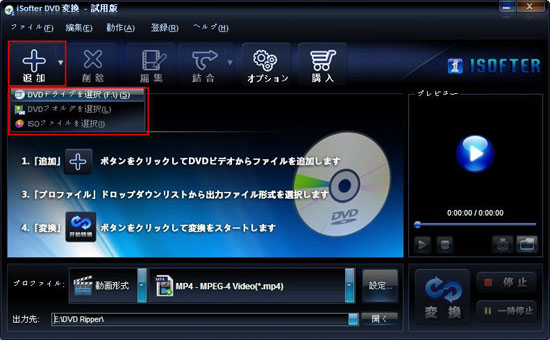
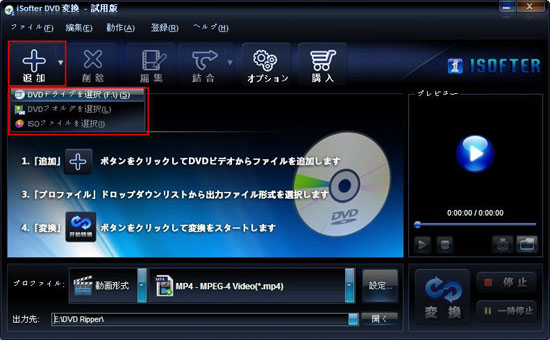
プロファイル項目で出力フォーマットを指定できます。DVDをスマホ用にリッピングする場合、お使いのスマホ(機種)を選択してください。ここでMP4を出力形式に設定します。
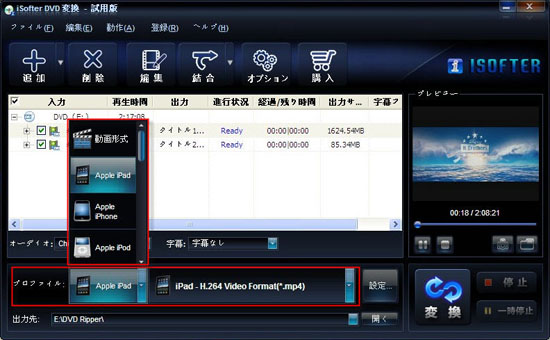
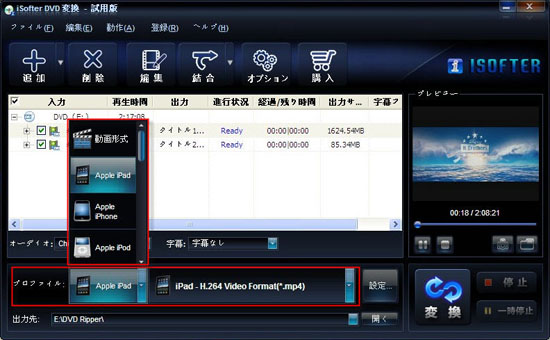
出力先を設定してから、「変換」ボタンをクリックします。DVDからMP4への変換プロセスが終わるまで待ってください。
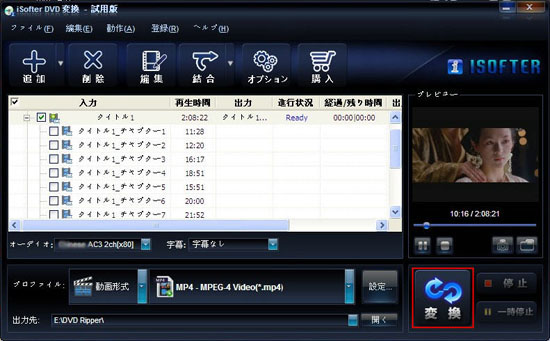
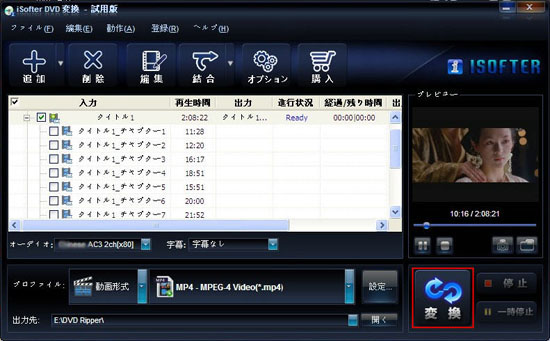
iSofter DVD変換の公式サイトで「ダウンロード」を押したら無料体験版をパソコンにダウンロードできます。無料体験版で出力した動画には「https://isofter.jp」というロゴ/ウォーターマークが付いています。このロゴ/ウォーターマークを消すには、ライセンスキーを購入して製品を登録する必要があります。
ソフトウェア製品を購入する時に、製品・ライセンスキーの利用期間(一年版/永久版)と値段がはっきり表示されるのは普通です。iSofter DVD変換のショッピングカード・決済画面では販売価格だけ表示され、利用期間が表示されません。念のため、iSofter DVD変換を購入する前に、カスタマーサービスに連絡するほうがいいと思います。
DVDのコンテンツをiSofter DVD変換に追加しようとすると、マウスの矢印がくるくる回って止まらない状態になってしまうことが多い。この時、プログラムを強制終了させてみてください。
iSofter DVD変換はIntel Quick SyncやAMD APPなどの加速技術を搭載しないので、DVD動画を変換するのに少し時間がかかります。変換速度を速くするために、設定ウィンドウで動画の「解像度」と「ビットレート」を低く設定することができます。その分画質が落ちるのでご注意ください。
iSofter DVD変換でうまくDVDをリッピングできない場合、Leawo DVD変換という優れるリッピングソフトを試してみてください。Leawo DVD変換を使えば、高品質かつ高速で任意のDVDを4K動画/HD動画/3D動画/一般動画/音声形式にリッピングすることができます。
なぜLeawo DVD変換を選ぶか
WindowsとMACパソコンに対応できる
優れる映像の処理能力をもって、6倍速の速いスピードでDVDをリッピングできる
強力なコピーガードがかけられた最新DVD・ディズニーDVDにも対応できる
三つの変換モードが提供され、リッピングしたいタイトルを自由に選択できる
より豊富で実用的な動画編集機能を搭載する


Leawo DVD変換の使い方
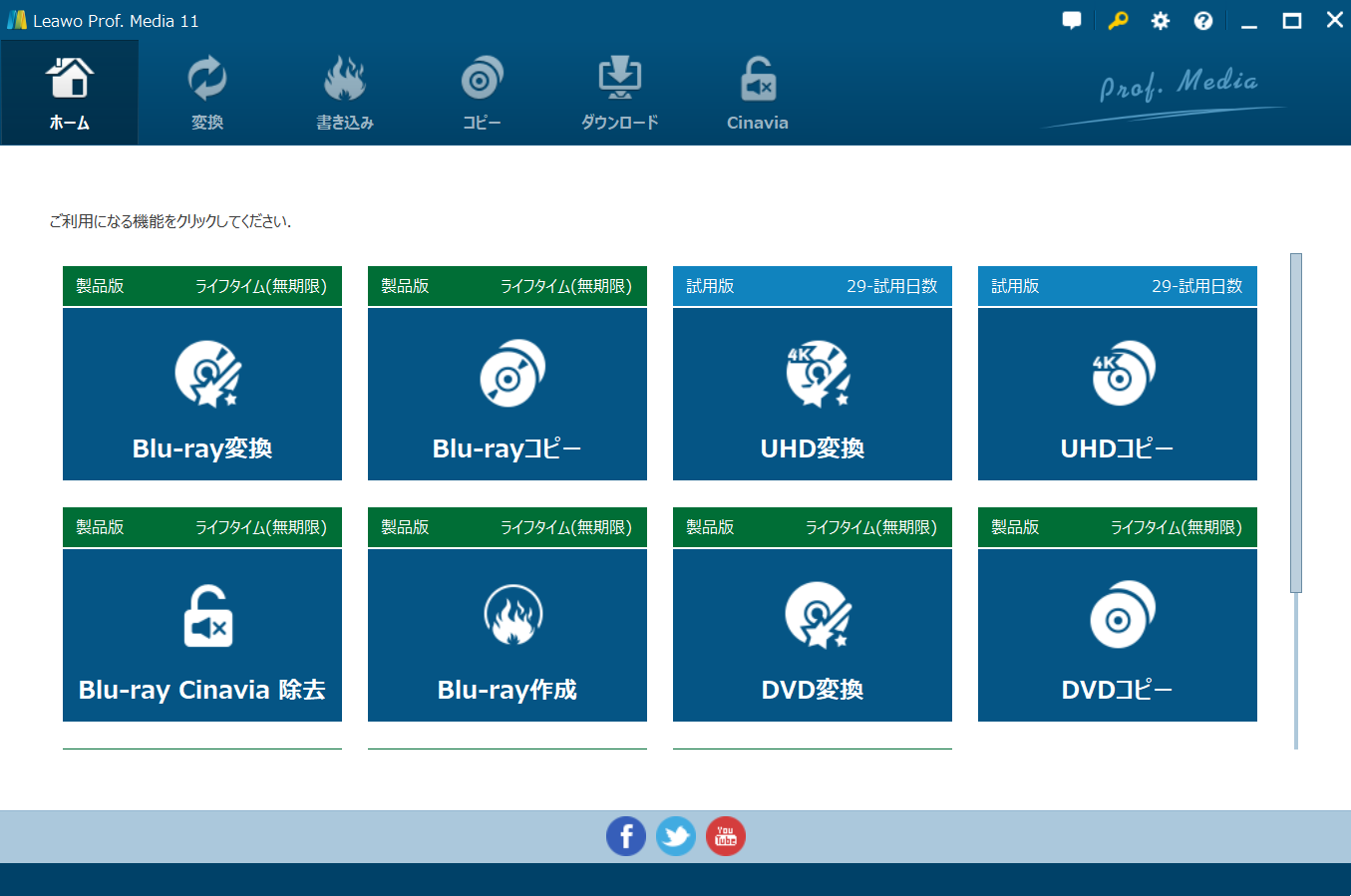
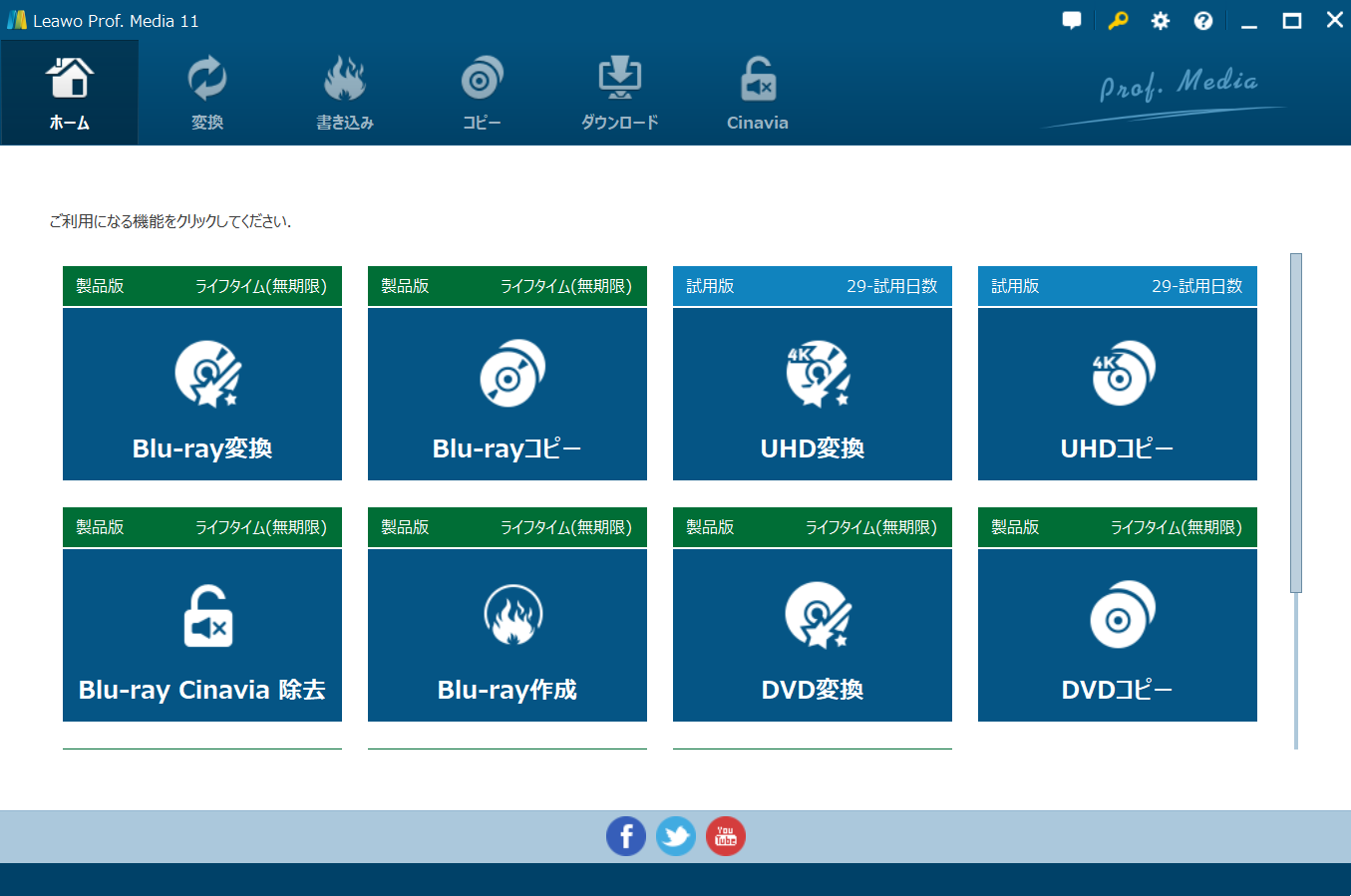




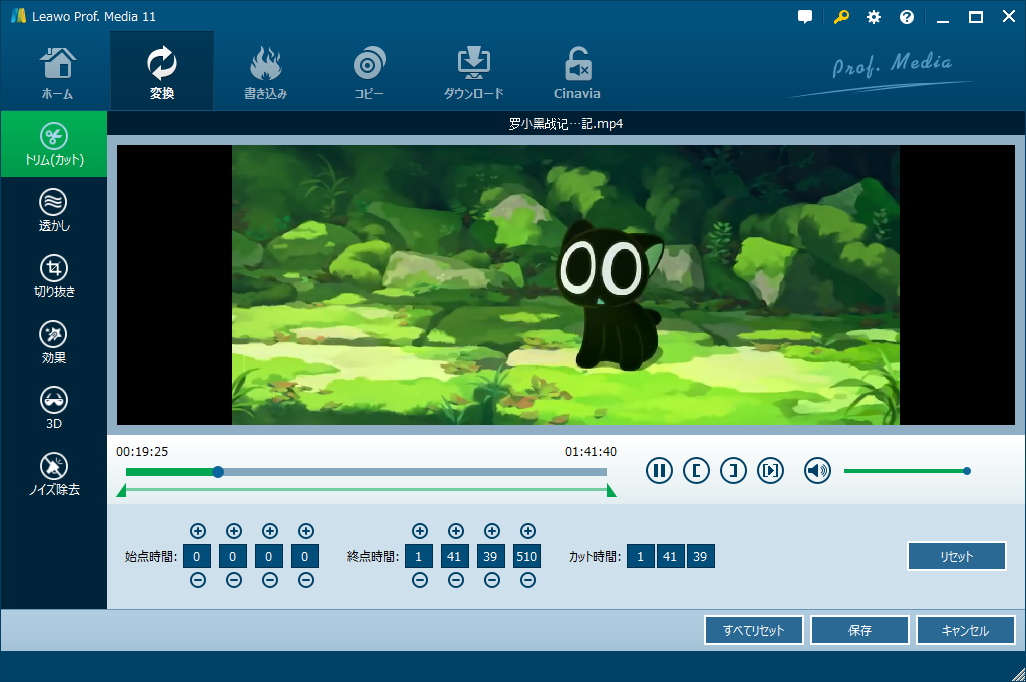
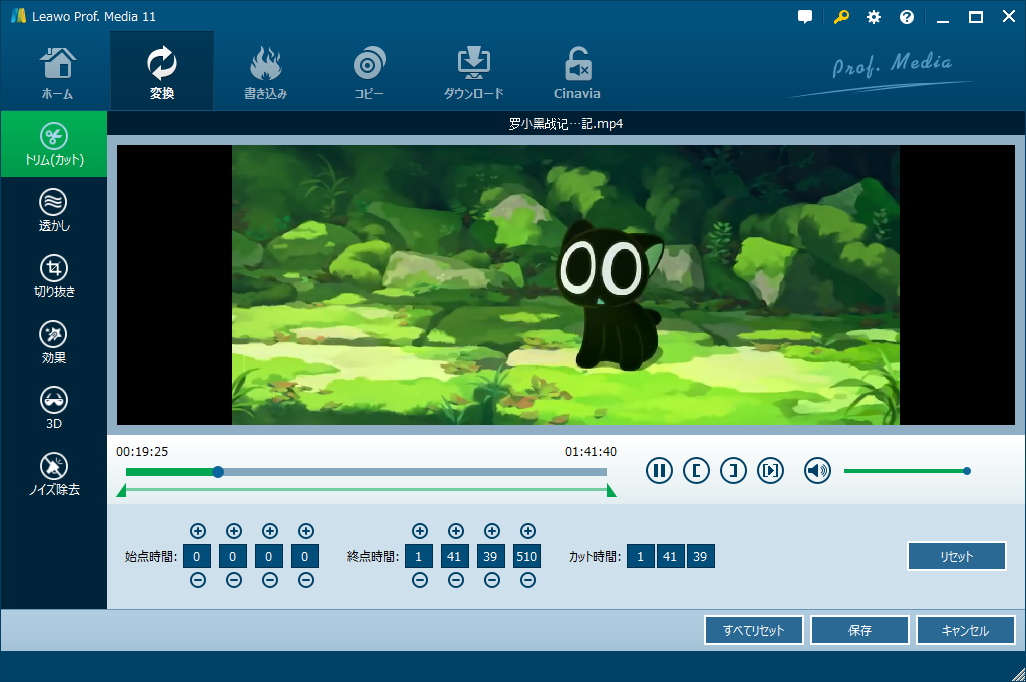


Leawo DVD変換の動画ガイド
Rating: 4.8 / 5 (116 Reviews)
関連トピック
2023-03-16
【レビュー】ワンクリックでDVDをMP4に変換できる「4Videosoft DVD リッピング」の使い方
2023-11-13
DVDデータ化|DVDの動画を取り出し、保存する方法を徹底解説!
2022-03-29
SixTONESの出演情報・最新情報まとめ|ライブDVDをiPhoneに取り込む方法を詳しく紹介!
2024-02-28
【2024年更新】おすすめのDVDコピー・ダビングソフト10選!機能から使い方まで徹底解説
2022-12-01
MacでDVDをリッピングする方法を徹底解説!フリーソフトまとめ!
2022-08-23
【HandBrake代替ソフト】HandBrakeの代わりになるフリーソフトおすすめ8選
30日間
返金保証
30日間の全額返金保証を提供しております。返金ポリシーにより、全てのお客さまに、安心して最高のサービスと製品を提供させていただきます。
1営業日以内
サポート対応
1営業日以内に安心サポート。お客様サポートや技術サポートでも経験豊富なスタッフが迅速に対応しております。
1,000万以上
のユーザー
全世界で千万以上のお客さまや法人様にご利用いただいています。信頼性が高く、ユーザーが安心して利用できる製品を提供いたします。
100%安全
安心ショップ
オンラインストアのデータ通信はベリサイン社の最新技術によって保護されています。安全なショッピングをお楽しみいただけます。